2軸グラフの目的と使い方とは
2軸グラフの目的と使い方とは
通常エクセルのグラフ軸は1軸だけですが、それぞれ単位が違うグラフを表示させたい場合軸を追加することができます。2軸グラフとは、左右に違う単位の軸を表示させることをいいます。
例えば毎月の天候を表すグラフを作るとき、気温と降雨量を表示させたいとします。その場合は気温(°C)と降雨量(mm)の2種類となります。この場合それぞれのグラフをわかりやすく表示させるため、折れ線グラフと棒グラフなど2種類のグラフを混ぜることになります。
機能について
エクセルの2軸グラフは2種類の単位の違うデータを、同時にグラフの種類を変えるなどして表示することができます。また右側の第2軸に違う単位を表示されることによって、わかりやすいグラフとなります。
以下に使い方を説明しますが、決して難しいものではありません。何度か使っていればすぐ慣れるでしょう。
使い方
まず使い方ですが、グラフを作るデータを指定します。次に、挿入タブをおすすめグラフをクリック。
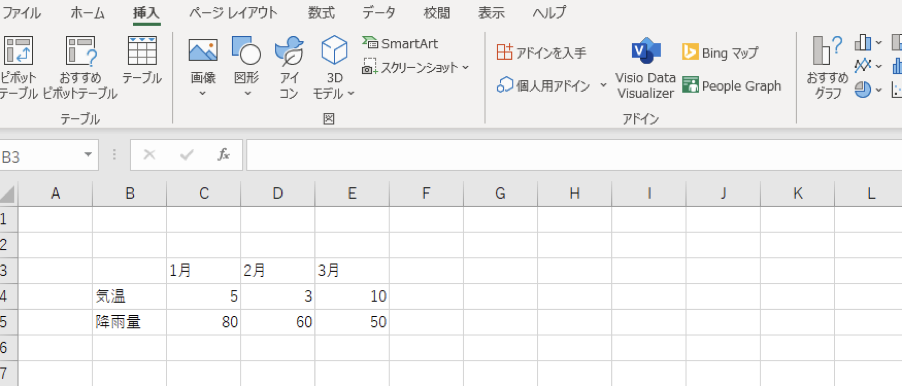
すると次のようにおすすめグラフやすべてのグラフが表示されます。
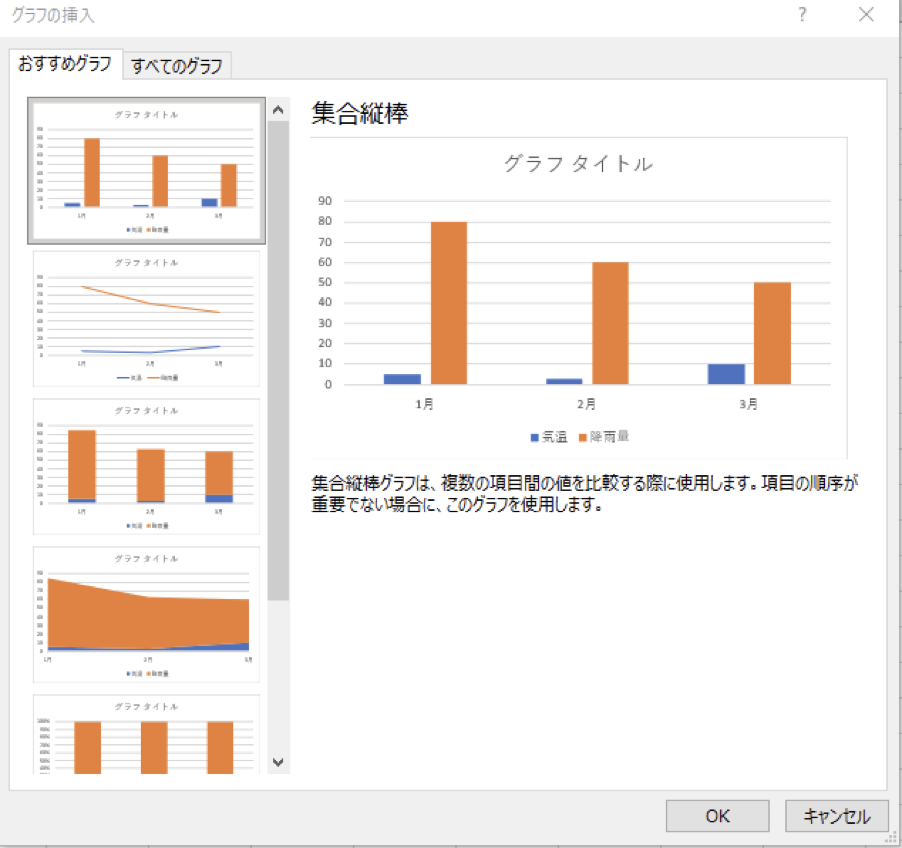
しかしこのままでは、単位の違う二つのデータがあるのわかりづらい状態です。
そこでグラフタイトルを右クリックして、棒グラフ上で右クリックして系列グラフの種類の変更をクリックします。
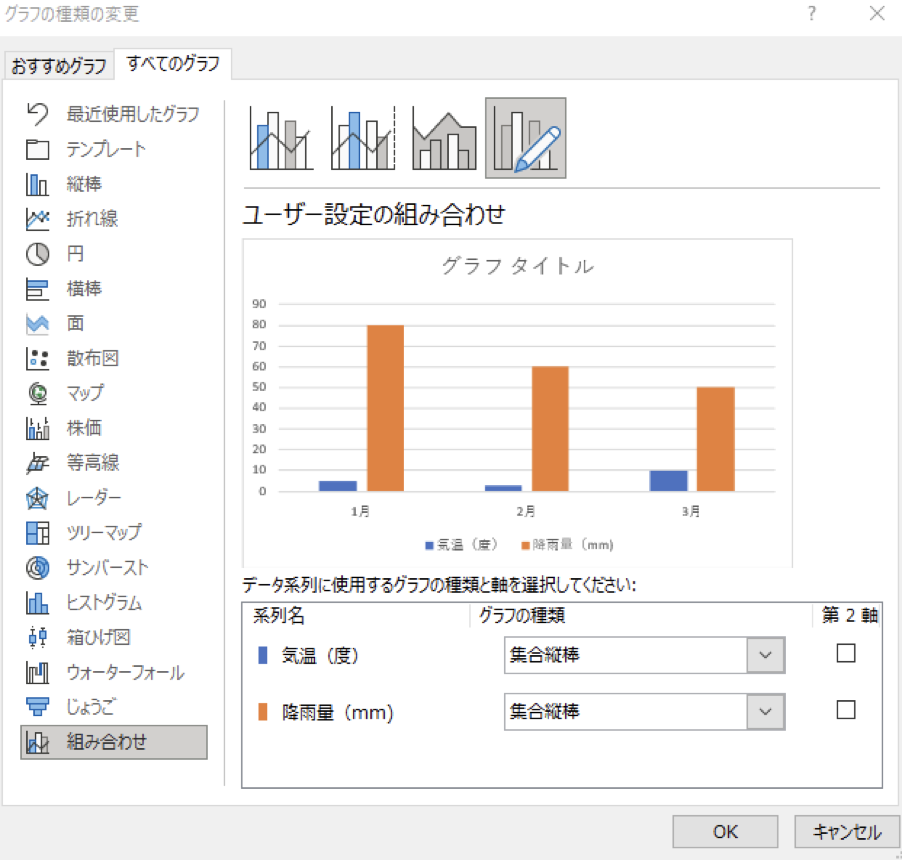
すると上記のように、この場合気温と降雨量があるのです
がグラフの種類を分けることができます。
例えば気温を折れ線グラフに変更すると以下のように表示されます。
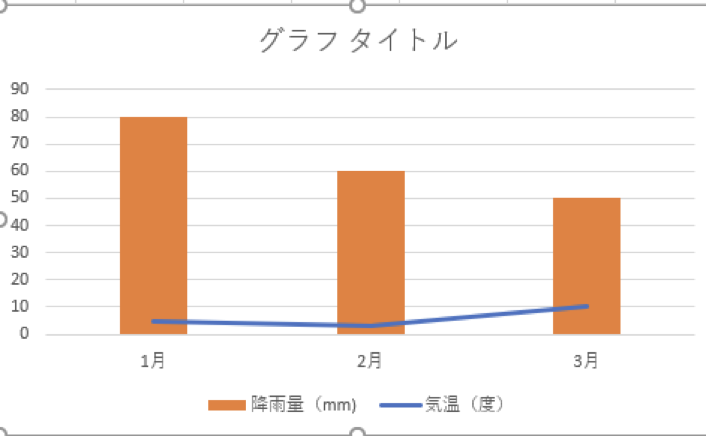
さらに折れ線グラフの「第2軸にチェック」をクリックすることで以下のように右側に第2軸のが表示されます。
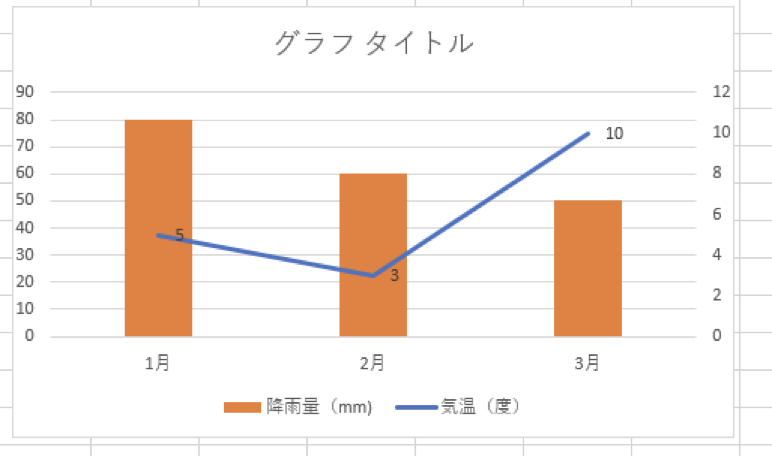
また表示のように、数値を入力することも可能です。
以上のように、単位が違う2種類のデータがあっても、2軸グラフを使って表示することが可能です。
このほかにも軸の横に単位を入れたり、第1軸と第2軸を入れ替えるなどの編集をすることができます。方法としてはグラフの右上に+マークが常時されるので、グラフ要素として表示される内容を選ぶことができるのです。
グラフ要素としては、
・軸
・軸ラベル
・グラフタイトル
・データラベル
・データテーブル
・誤差範囲
・目盛り線
・凡例
・近似曲線
があります。
また第1軸と第2軸を入れ替える場合は、系列グラフの種類の変更をします。
それぞれのグラフで右クリックをすると、編集をするための画面になります。
資料を作成するとき、グラフがあった方がわかりやすいです。
ぜひ2軸グラフを使ってみてはいかがでしょうか。
